Oppdatert april 2024: Slutt å få feilmeldinger og senk systemet med optimaliseringsverktøyet vårt. Få den nå på denne koblingen
- Last ned og installer reparasjonsverktøyet her.
- La den skanne datamaskinen din.
- Verktøyet vil da fiks datamaskinen din.
I Excel er tillegg, subtraksjon, multiplikasjon og deling den grunnleggende beregningen. Du kan kanskje bruke den raskt og enkelt. Men noen ganger må du utføre en eksponentiell beregning for et visst antall celler, hvordan kan du bruke eksponentiell beregning i Excel?
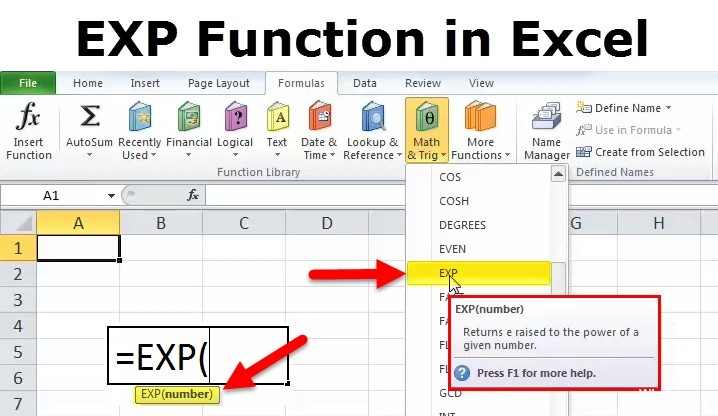
Excel har en eksponentiell Excel-funksjon kalt EXP-funksjonen, som er kategorisert som en Math / Trig-funksjon som returnerer en numerisk verdi lik e som økes med kraften til et gitt tall.
Å utføre en eksponentiell beregning for et tall er en celle i Excel med Power-funksjonen.
Vi kan beregne eksponentiell verdi for et tall i en bestemt celle ved hjelp av Power-funksjonen. Formelen for Power-funksjonen er som følger:
= Kraft ( , )
Hvor er plasseringen til cellen hvis inngang som den eksponentielle verdien skal beregnes for, og er som den eksponentielle verdien skal beregnes for.
Vær oppmerksom på at det er et mellomrom etter kommaet i formelen.
Hvis vi for eksempel trenger å finne den eksponentielle verdien av strøm 2 for et tall på celle A3, blir formelen:
= Strøm (A3, 2)
Skriv inn formelen i cellen der du vil vise eksponentiell verdi. Anta at cellen vi vil ha verdien til celle C3. Trykk Enter for å vise eksponentiell verdi i celle C3.
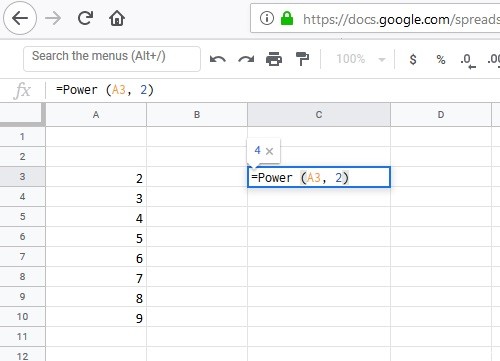
Bruk eksponentiell beregning på et område med celler med symbolet ^.
Oppdatering fra april 2024:
Du kan nå forhindre PC -problemer ved å bruke dette verktøyet, for eksempel å beskytte deg mot tap av filer og skadelig programvare. I tillegg er det en fin måte å optimalisere datamaskinen for maksimal ytelse. Programmet fikser vanlige feil som kan oppstå på Windows -systemer uten problemer - du trenger ikke timer med feilsøking når du har den perfekte løsningen på fingertuppene:
- Trinn 1: Last ned PC Repair & Optimizer Tool (Windows 10, 8, 7, XP, Vista - Microsoft Gold-sertifisert).
- Trinn 2: Klikk på "start Scan"For å finne Windows-registerproblemer som kan forårsake PC-problemer.
- Trinn 3: Klikk på "Reparer alle"For å fikse alle problemer.
Siden vi kan finne symbolet +, -, *, / tilsvarende på tastaturet, kan vi også bruke symbolet ^ til å bruke eksponentielle beregninger. Som 10 ^ 2 representerer det 10 med kraften til 2 og resultatet av beregningen er 100, så vi kan bruke det på følgende måte:
- Skriv inn følgende formel i den tilstøtende tomme boksen C1: = A1 ^ 3
- Trykk deretter Enter-tasten og velg celle C1, skyv deretter påfyllingshåndtaket til C10. Du vil se følgende resultater:
- Siden dette er formler, sett dem inn som verdier hvis du trenger å kopiere dem til andre celler.
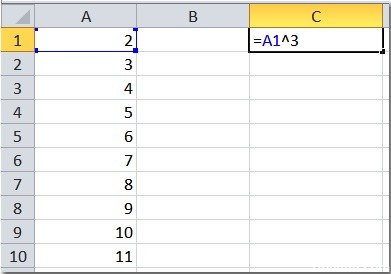
Hva du trenger å huske på om eksponentiell funksjon (EXP) i Excel
Eksponentiell funksjon i Excel brukes ofte med loggfunksjonen, for eksempel hvis vi ønsker å finne veksten eller redusere hastigheten, vil vi bruke EXP og LOG funksjonene sammen.
Vi kan også bruke POWER-funksjonen i stedet for den eksponentielle funksjonen i Excel, men den eneste forskjellen er målenøyaktigheten. Når du bruker POWER-funksjonen, kan den spesifiseres fra e til 2.71 eller opp til 3-4 desimaler, men EXP-funksjonen i Excel tar vanligvis verdien fra e til 9 desimaler.
Så hvis du beregner en eksponentiell i en Excel-serie for å arbeide med ikke-lineære eksponentielle funksjoner hvis eksponentielle verdi vi har, er det bedre å bruke EXP-funksjonen i Excel enn POWER-funksjonen.
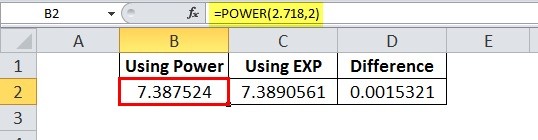
EXP-funksjonen i Excel tar alltid den numeriske verdien som en inngang når vi gir en annen inngang enn den numeriske verdien den genererer #NAME? Feil.
Når det gjelder komplekse eksponenter, for eksempel = EXP (- (2.2 / 9.58) ^ 2), må forsiktighet tas med parenteser. Hvis parentesene er forvirrede, kan utskillingen være forskjellig fra den faktiske utgangen, så det må være = exp (- ((2.2 / 9.58) ^ 2)).
https://support.office.com/en-gb/article/exp-function-c578f034-2c45-4c37-bc8c-329660a63abe
Ekspert Tips: Dette reparasjonsverktøyet skanner depotene og erstatter korrupte eller manglende filer hvis ingen av disse metodene har fungert. Det fungerer bra i de fleste tilfeller der problemet skyldes systemkorrupsjon. Dette verktøyet vil også optimere systemet ditt for å maksimere ytelsen. Den kan lastes ned av Klikk her

CCNA, Webutvikler, PC Feilsøking
Jeg er en datamaskinentusiast og en praktiserende IT-profesjonell. Jeg har mange års erfaring bak meg i dataprogrammering, feilsøking og reparasjon av maskinvare. Jeg er spesialisert på webutvikling og database design. Jeg har også en CCNA-sertifisering for nettverksdesign og feilsøking.

